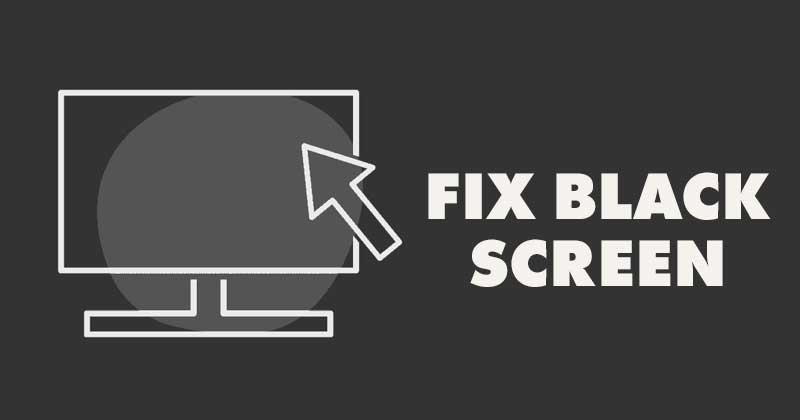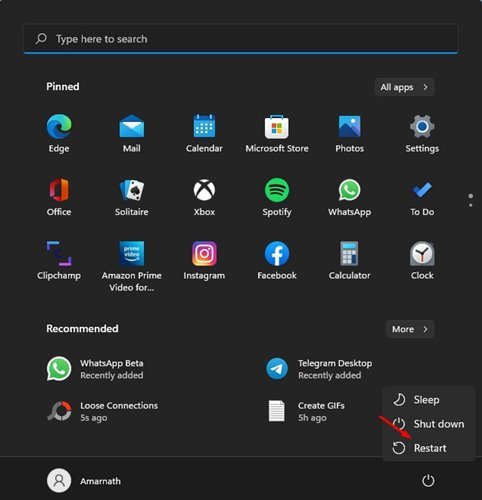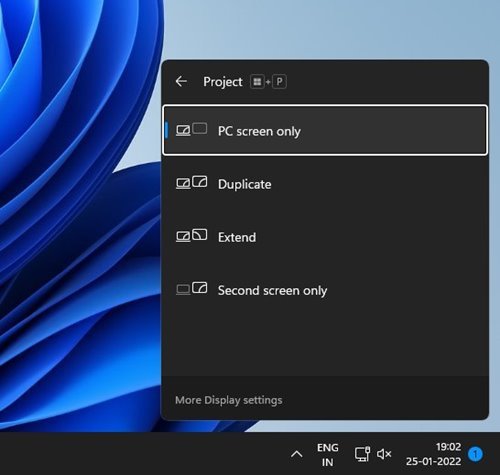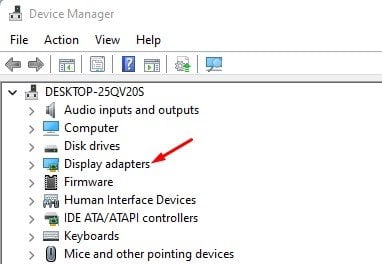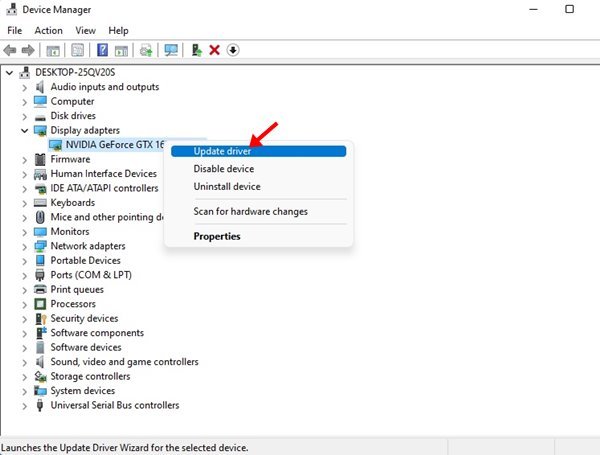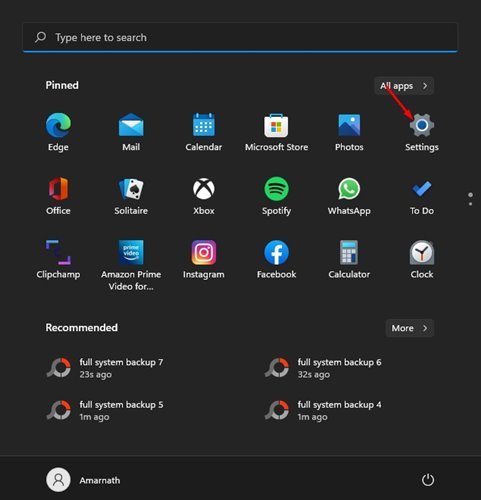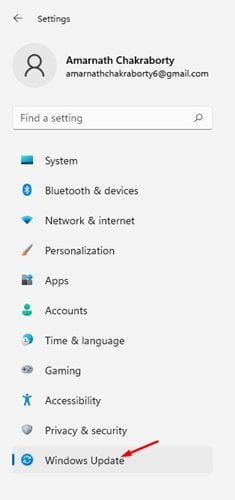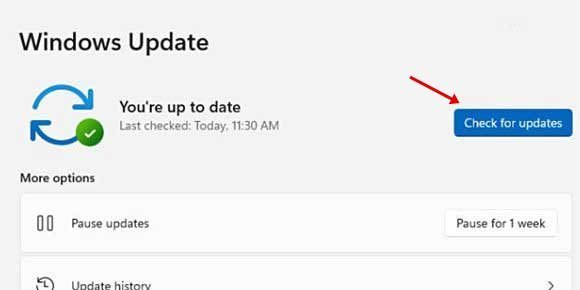6 найкращих способів виправити проблему чорного екрану в Windows 11
Кілька місяців тому Microsoft представила свою нову операційну систему для настільних комп’ютерів – Windows 11. У порівнянні з Windows 10, Windows 11 має чистий інтерфейс і більше функцій. Однак проблема Windows 11 полягає в тому, що вона нестабільна.
Оскільки Windows 11 все ще знаходиться в розробці, користувачі можуть зіткнутися з проблемами під час її використання. Крім проблеми BSOD та системного збою, багато користувачів скаржилися на проблему з чорним екраном.
Про проблему з чорним екраном
Коли з’являється чорний екран, пристрій все ще може бути включеним і працює, індикатори будуть блимати, вентилятори процесора та графічного процесора крутяться, але екран стане повністю чорним.
На чорному екрані не відображатимуться код помилки чи повідомлення, що ідентифікують справжню причину. Оскільки справжня причина чорного екрану досі невідома, користувачам потрібно виконати деякі основні кроки для усунення проблеми.
Як правило, чорний екран з’являється через помилки, нестабільні з’єднання або пошкоджені/неправильно налаштовані системні налаштування. Чорний екран також з’являється в Windows 10, але це було виправлено оновленням системи.
6 найкращих способів виправити проблему з чорним екраном Windows 11
Отже, якщо ви нещодавно встановили Windows 11 і зіткнулися з проблемою чорного екрана, то ви читаєте правильний посібник. У цій статті ми збираємося поділитися покроковою інструкцією про Як виправити проблему з чорним екраном в Windows 11 . Давайте перевіримо.
1) Перевірте, чи не ослаблені з'єднання

Перш ніж виконувати наведені нижче методи, перевірте, чи не ослаблені з’єднання з монітором. Щоб перевірити, переконайтеся, що ваш монітор увімкнено та правильно підключено до розетки.
Далі вимкніть комп’ютер і від’єднайте роз’єми від монітора. Як тільки це буде зроблено, вам потрібно знову щільно підключити з’єднання, щоб усунути проблему. Якщо з’єднання правильне, а чорний екран все ще з’являється, вам потрібно спробувати підключити будь-який інший монітор до комп’ютера, щоб перевірити, чи проблема з чорним екраном пов’язана з самим екраном.
2) Перезавантажте комп'ютер
Це один із простих кроків, які ви повинні зробити, якщо на вашому комп’ютері відображається чорний екран. Перш ніж спробувати наведені нижче методи, обов’язково перезавантажте комп’ютер.
Щоб перезавантажити комп’ютер, потрібно натиснути і утримувати кнопку живлення, поки комп’ютер не вимкнеться.
Після того, як він вимкнеться, вам потрібно почекати деякий час і знову ввімкнути комп’ютер. Після цього перевірте, чи вирішено проблему з чорним екраном.
3) Перевірте налаштування дисплея
Проблема з чорним екраном зазвичай з’являється в Windows 11, коли користувач вибирає неправильні налаштування дисплея. Отже, у цьому методі ми перевіримо налаштування дисплея, щоб усунути проблему з чорним екраном.
Оскільки ви нічого не бачите на екрані, вам потрібно зробити кілька спроб виправити налаштування дисплея. Просто натисніть клавішу Windows + P на клавіатурі та використовуйте клавіші зі стрілками, щоб прокрутити список.
Коли з’явиться екран, натисніть Enter, щоб вибрати лише екран ПК.
4) Скиньте графічний адаптер
Якщо вищезгаданим методом не вдалося вирішити проблему з чорним екраном, скиньте графічний адаптер. Оскільки ви нічого не бачите на екрані, вам потрібно скористатися комбінацією клавіш, щоб скинути графічний адаптер.
Натисніть клавішу Windows + CTRL + SHIFT + B, щоб скинути графічний адаптер. Тепер ви почуєте звуковий сигнал, а потім спалах на екрані. Спалах на екрані вказує на те, що графічний адаптер скинуто. Як тільки це буде зроблено, екран повинен з'явитися знову.
5) Оновіть відеокарту
Якщо вищевказаний спосіб не працює, то вам необхідно оновити графічний драйвер на вашому комп’ютері. Застарілий драйвер відеокарти є ще однією причиною проблеми з чорним екраном. Отже, якщо ви бачите екран, виконайте наведені нижче дії.
1. Спочатку відкрийте пошук у Windows 11 і введіть Диспетчер пристроїв .
2. У диспетчері пристроїв розгорніть Відеоадаптери .
3. Тепер клацніть правою кнопкою миші на вашій графічній карті та виберіть Option «Оновити драйвер» .
4. Тепер Windows 11 шукатиме та встановить останню версію графічного драйвера.
Це! Я закінчив. Ось як ви можете оновити графічний драйвер у Windows 11.
6) Оновлення Windows 11
Як ми згадували вище, така ж проблема з чорним екраном вже з’явилася в Windows 10. Microsoft вирішила проблему за допомогою простого оновлення.
Отже, швидше за все, чорний екран, який з’являється в Windows 11, пов’язаний з програмною помилкою. Тому завжди краще оновлювати Windows 11.
Щоб оновити Windows 11, вам потрібно виконати кілька простих кроків, наведених нижче.
1. Перш за все, натисніть кнопку запуску Windows 11 і виберіть Налаштування .
2. На сторінці налаштувань торкніться опції Служба Microsoft Windows .
3. Натисніть на лівій панелі Перевірити наявність оновлень .
Це! Я закінчив. Ось як ви можете вирішити проблему чорного екрана в Windows 11.
Windows 11 схильна до помилок, і чорний екран є поширеною проблемою. Якщо екран працює, а наведений вище метод не допомагає вирішити проблему, можливо, вам знадобиться переінсталювати Windows. Сподіваюся, ця стаття допомогла вам! Поділіться, будь ласка, і з друзями.